Win7系统固态硬盘假死怎么办?Win7系统固态硬盘卡顿假死的解决方法
现在很多朋友都给自己的Win7电脑装上了固态硬盘,它可以提高开机速度,也可以提高下载或者上传速度,比传统的机械硬盘强的可不止一点点,即使是固态硬盘的容量比机械硬盘小,但是最近有Win7系统用户反映说自己电脑装上了固态硬盘,很经常出现卡顿假死的情况,这是什么原因呢,不要着急,下面小编就为大家介绍一下Win7系统固态硬盘卡顿假死的解决方法。
详细如下
1、首先需要修改注册表,找出两个隐藏的选项,点击开始按键,直接输regedit,打开注册表编辑器。
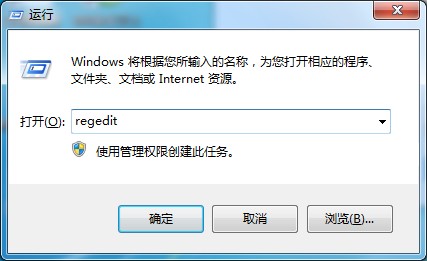
2、找到【HKEY_Local_Machine\SYSTEM\CurrentControlSet\Control\Power\PowerSettings\0012ee47-9041-4b5d-9b77-535fba8b1442\0b2d69d7-a2a1-449c-9680-f91c70521c60 】,把 attributes 从 1 改为 2。
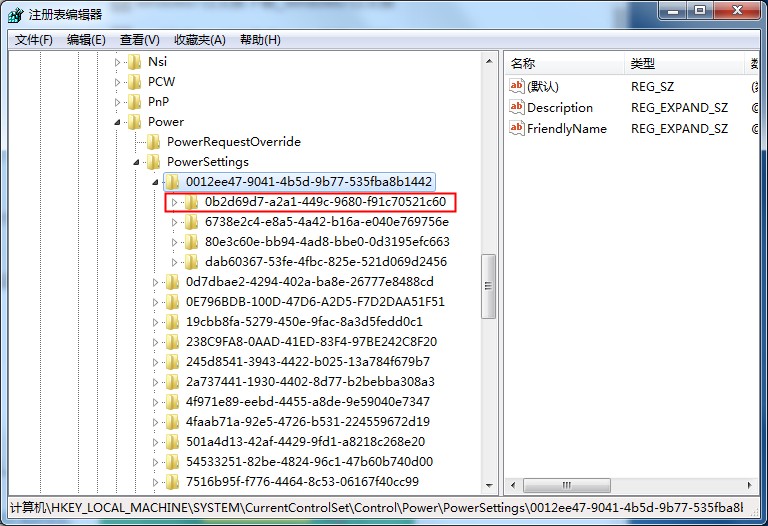
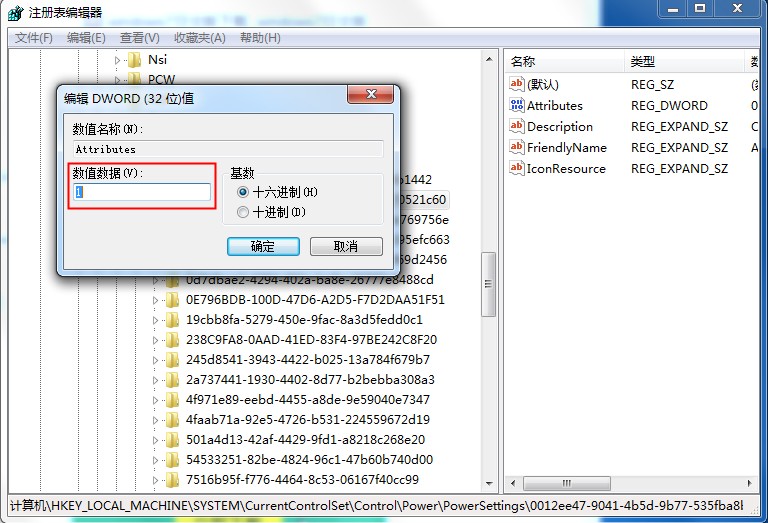
3、同上,找到【HKEY_Local_Machine\SYSTEM\CurrentControlSet\Control\Power\PowerSettings\0012ee47-9041-4b5d-9b77-535fba8b1442\dab60367-53fe-4fbc-825e-521d069d2456】,把 attributes 从 1 改为 2.。
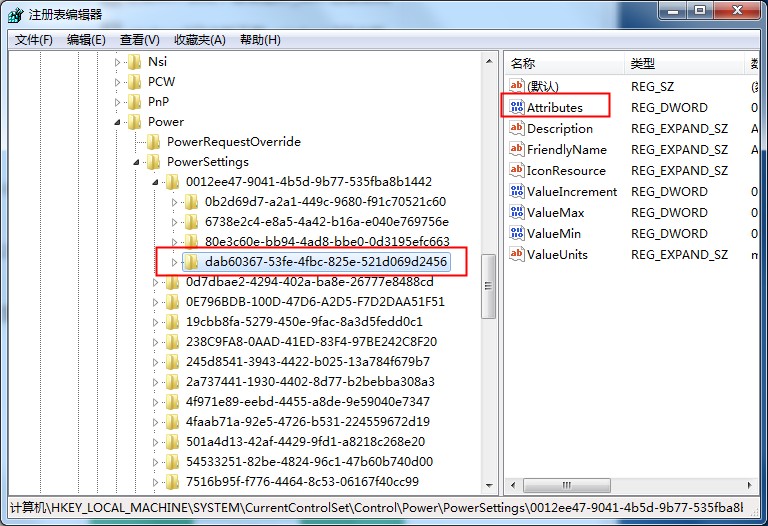
4、修改设置选项,顺序为:开始 - 设置 - 系统 - 电源和睡眠 - 相关设置下的“其他电源设置” - 更改计划设置 - 更改高级电源设置。
5、把“硬盘”下的
“AHCI Link power management- HIPM/DIPM” 下的选项都改成 active。
“AHCI Link Power Management - Adaptive” 下的选项都设置成 0ms。
6、把“PCI Express” 下的“链接状态电源管理” 都设置成关闭。
以上为大家介绍的就是Win7系统固态硬盘卡顿假死的解决方法,有需要的快来看看,希望可以帮到大家哦。
火爆游戏
游戏攻略
更多+-
03/06
-
04/15
-
03/06
-
02/21
-
04/20















